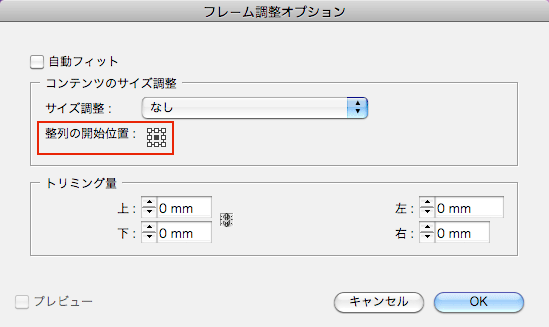InDesign CS5では、[コントロール]パネルに[自動フィット]という機能が追加されました(下図)。

これはフレームのサイズを変更する際に、コンテンツもサイズ変更させるための機能で、[オブジェクト]メニューの[オブジェクトサイズ調整]にある[フレーム調整オプション]からも設定ができます。このダイアログで[自動フィット]をオンにしてみると分かりますが、チェックを入れた瞬間に[サイズ調整]が[なし]から[フレームに均等に流し込む]に変わるのが分かります(下図)。つまり、[自動フィット]とは[フレームに均等に流し込む]機能だということです。


では、配置した画像(下図)に、この[自動フィット]を適用してみましょう。

グラフィックフレームのサイズを変更すると、それに合わせて中の画像のサイズも変更されるのが分かります(下図)。フレームサイズにあう画像サイズに変更してくれるので、非常に便利な機能です。

なお、デフォルト設定では、画像の左上を原点にサイズが変更されます。これを画像の中心からサイズ変更させたい場合には、[フレーム調整オプション]ダイアログで[整列の開始位置]をセンターにすればよいのですが、いちいち変更していては手間がかかってしまいます。
このような場合には、ドキュメントを何も開いていない状態で[フレーム調整オプション]を設定しましょう。[整列の開始位置]をセンターにしておくことで、以後新規で作成するドキュメントのデフォルト設定として使用することができます。